Excel'de üst satırın kaydırılmasını nasıl önleyebilirim?
Excel'de çalışma sayfasını aşağı kaydırdığınızda, üst başlık satırı gizlenir. Bazen aşağı kaydırırken üst satırın her zaman görünür kalmasını sağlamak isteyebiliriz. Bu makale, üst satırın kaydırılmasını önlemek ve her zaman görünür kalmasını sağlamak için bazı ipuçlarını tanıtacaktır.
Dondurulmuş Bölgeler özelliği ile üst satırın kaydırılmasını önleme
Excel için Kutools ile tüm çalışma sayfalarının üst satırlarının kaydırılmasını önleme
 Dondurulmuş Bölgeler özelliği ile üst satırın kaydırılmasını önleme
Dondurulmuş Bölgeler özelliği ile üst satırın kaydırılmasını önleme
Bu yöntem, Excel'deki Dondurulmuş Bölgeler özelliği ile etkin çalışma sayfasındaki üst satırların kaydırılmasını önleme hakkında konuşmaktadır. Lütfen şu adımları izleyin:
Üst satırı kilitlemek için Görünüm > Dondurulmuş Bölgeler > Üst Satırı Dondur 'u tıklayın. Ekran görüntüsüne bakın:
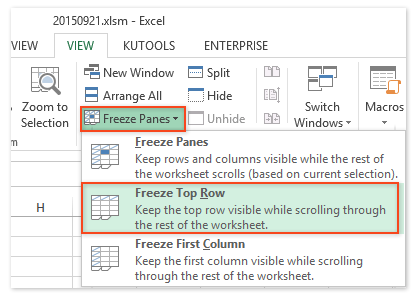
Şimdiye kadar etkin çalışma sayfasındaki üst satır kilitlendi ve artık kaydırılamaz.

Not: Üst Satırı Dondurma özelliğini devre dışı bırakmak için Görünüm > Dondurulmuş Bölgeler > Bölgeleri Çöz'ü tıklayabilirsiniz. Ekran görüntüsüne bakın:

 Excel için Kutools ile tüm çalışma sayfalarının üst satırlarının kaydırılmasını önleme
Excel için Kutools ile tüm çalışma sayfalarının üst satırlarının kaydırılmasını önleme
Eğer Excel için Kutools yüklüyse, bu araç birden fazla çalışma sayfasında üst satırların kaydırılmasını kolayca önlemenize yardımcı olabilir. Lütfen şu adımları izleyin:
Excel için Kutools - Excel için 300 adet temel araç içeren bir paket. Sürekli ücretsiz AI özellikleriyle çalışın! Hemen indirin!
Etkin çalışma sayfasında ikinci satırı seçin ve ardından Kutools Plus > Çalışma Sayfası > Birden Fazla Çalışma Sayfası İçin Bölünmüş Bölgeleri Dondur'u tıklayın.
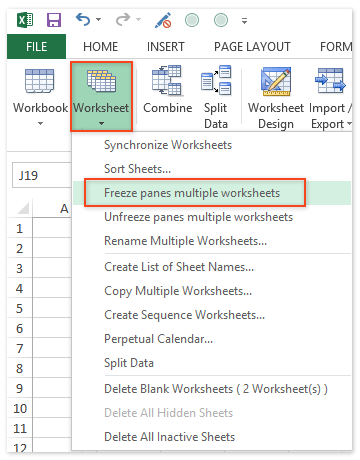
Şimdiye kadar tüm çalışma sayfalarındaki tüm üst satırlar bir defada kilitlendi.
Not: Tüm çalışma sayfalarındaki üst satırları çözmek için lütfen Kutools Plus > Çalışma Sayfası > Birden Fazla Çalışma Sayfası İçin Bölünmüş Bölgeleri Çöz'ü tıklayın.
Excel için Kutools'un Birden Fazla Çalışma Sayfası İçin Bölünmüş Bölgeleri Dondur aracı ve Birden Fazla Çalışma Kitabı İçin Bölünmüş Bölgeleri Çöz özelliği, Excel kullanıcılarına tek bir tıklamayla tüm çalışma sayfalarında aynı bölünmüş bölgeleri etkinleştirme/devre dışı bırakma imkanı sunar.
En İyi Ofis Verimlilik Araçları
Kutools for Excel ile Excel becerilerinizi güçlendirin ve benzersiz bir verimlilik deneyimi yaşayın. Kutools for Excel, üretkenliği artırmak ve zamandan tasarruf etmek için300'den fazla Gelişmiş Özellik sunuyor. İhtiyacınız olan özelliği almak için buraya tıklayın...
Office Tab, Ofis uygulamalarına sekmeli arayüz kazandırır ve işinizi çok daha kolaylaştırır.
- Word, Excel, PowerPoint'te sekmeli düzenleme ve okuma işlevini etkinleştirin.
- Yeni pencereler yerine aynı pencerede yeni sekmelerde birden fazla belge açıp oluşturun.
- Verimliliğinizi %50 artırır ve her gün yüzlerce mouse tıklaması azaltır!
Tüm Kutools eklentileri. Tek kurulum
Kutools for Office paketi, Excel, Word, Outlook & PowerPoint için eklentileri ve Office Tab Pro'yu bir araya getirir; Office uygulamalarında çalışan ekipler için ideal bir çözümdür.
- Hepsi bir arada paket — Excel, Word, Outlook & PowerPoint eklentileri + Office Tab Pro
- Tek kurulum, tek lisans — dakikalar içinde kurulun (MSI hazır)
- Birlikte daha verimli — Ofis uygulamalarında hızlı üretkenlik
- 30 günlük tam özellikli deneme — kayıt yok, kredi kartı yok
- En iyi değer — tek tek eklenti almak yerine tasarruf edin